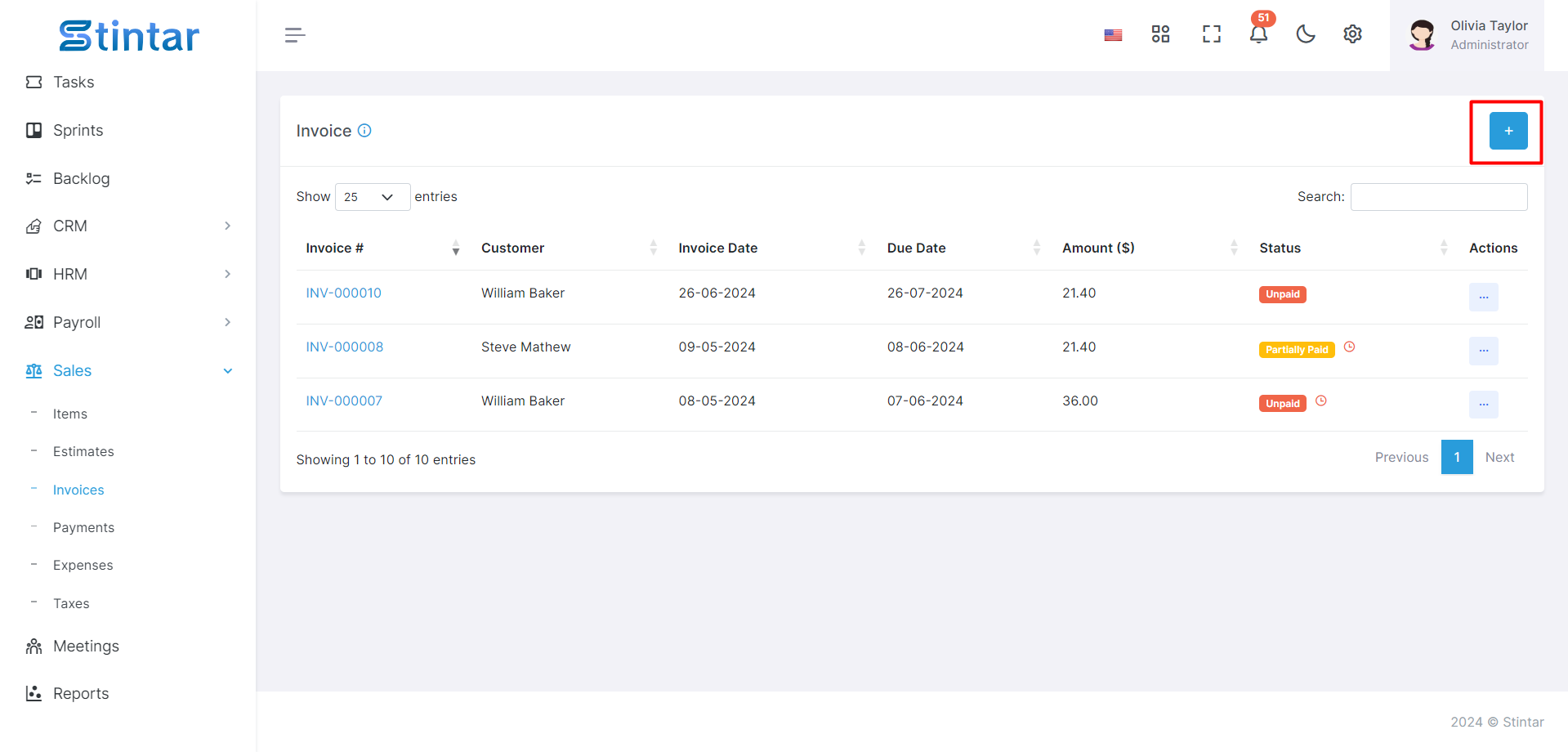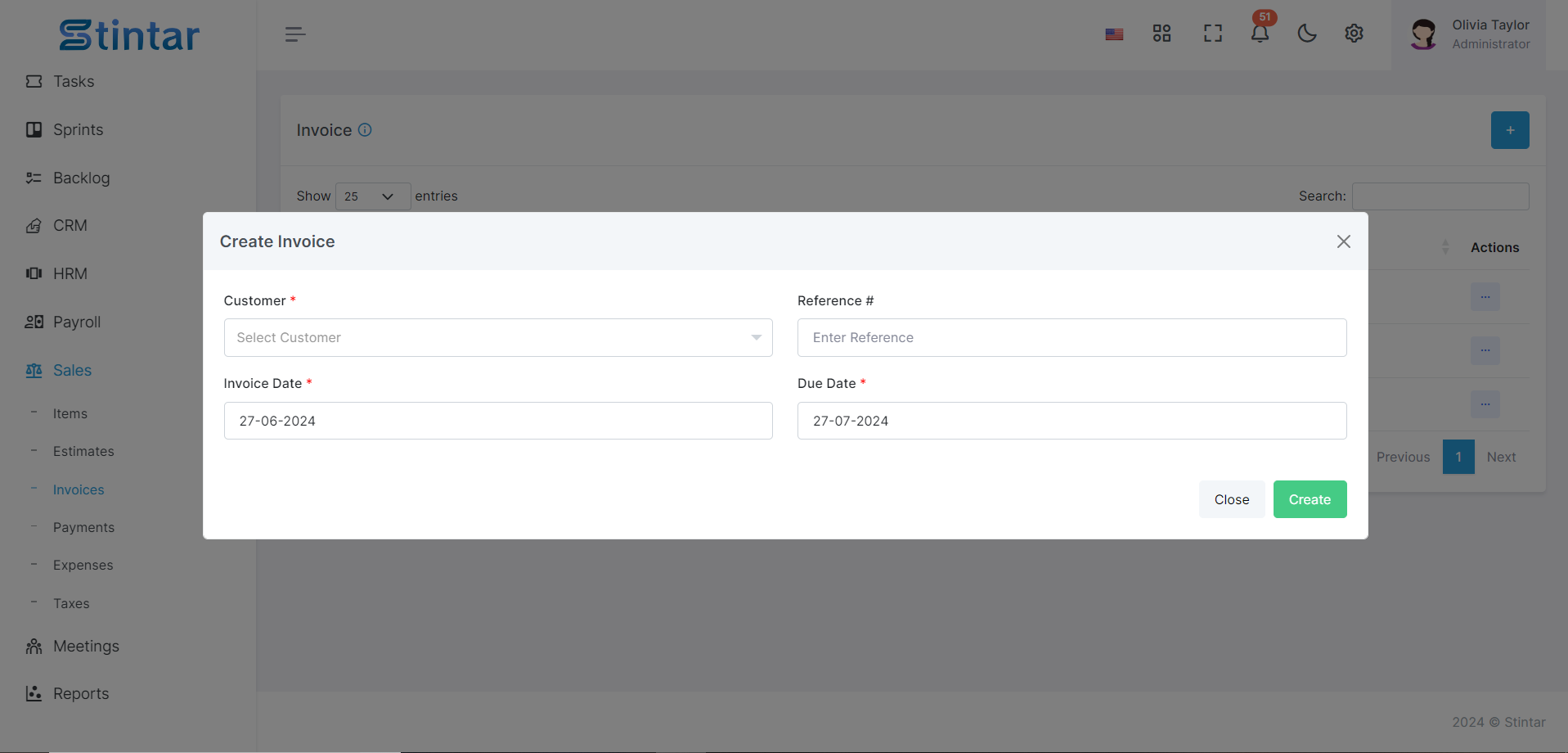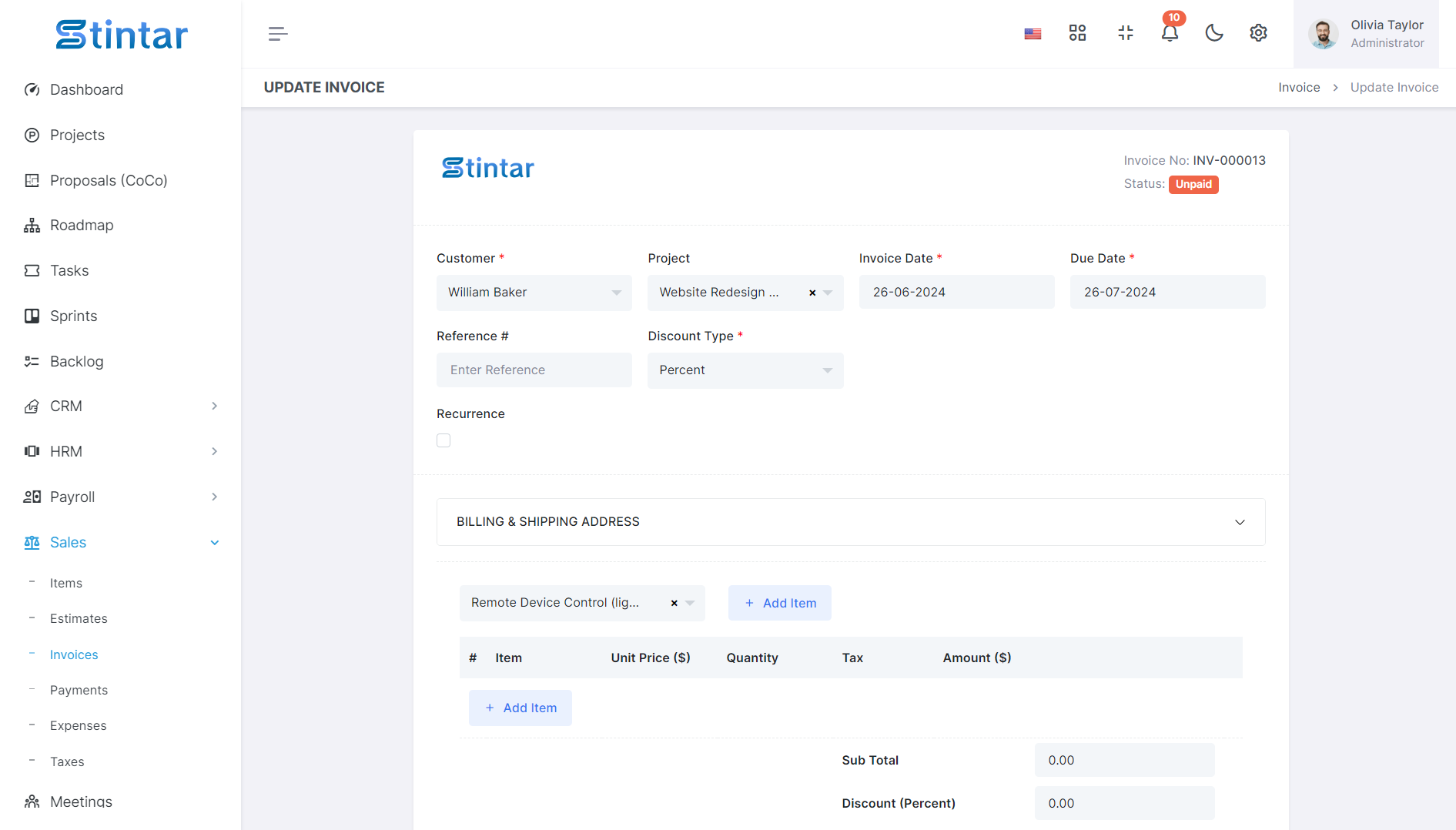¿Cómo Crear Una Factura?
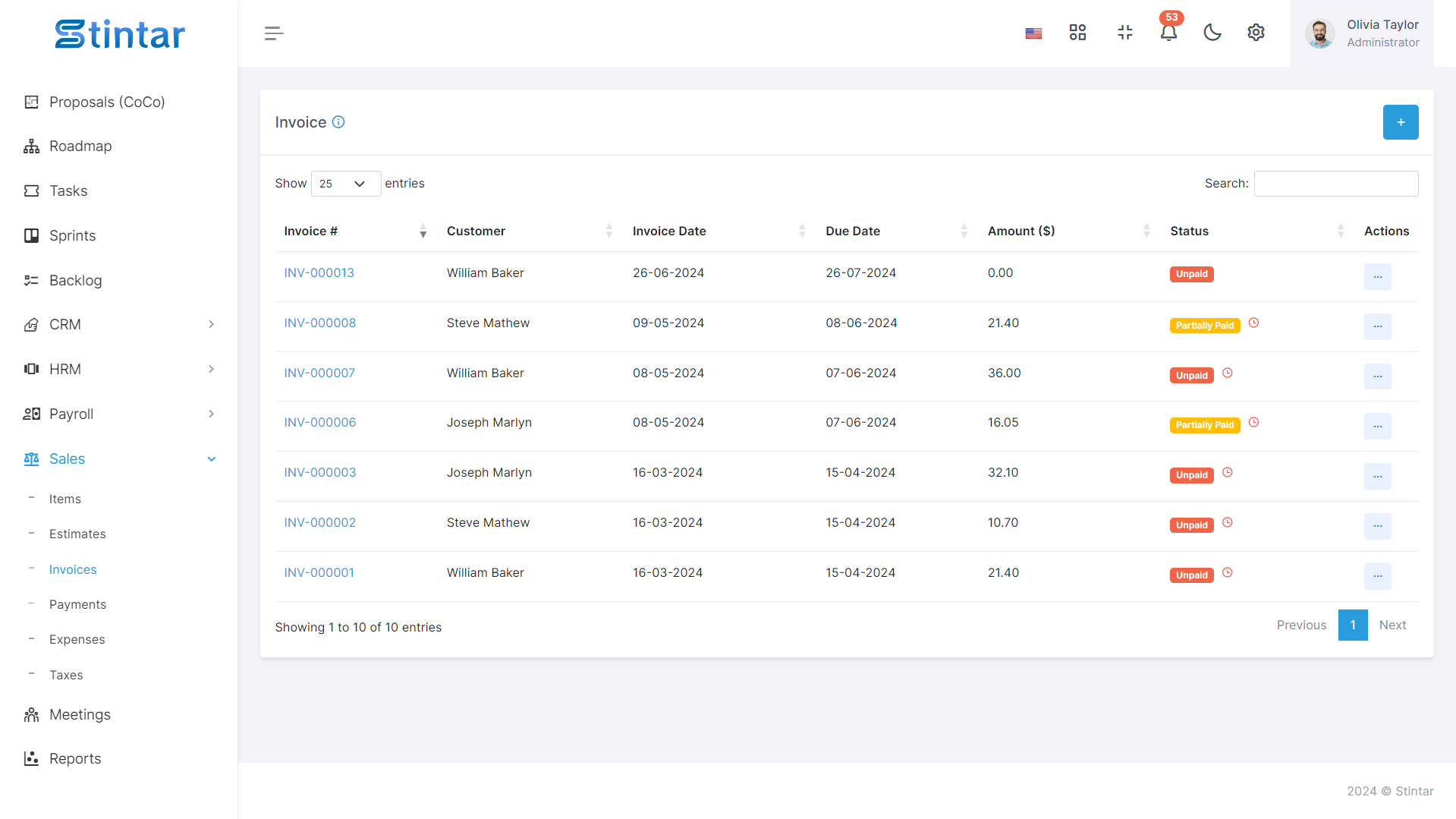
La facturación es una parte esencial de la gestión de sus transacciones comerciales y de garantizar el pago puntual de los servicios que presta. Esta guía lo guía a través del sencillo proceso de creación de facturas dentro del Módulo de Ventas, lo que le permite facturar de manera eficiente a sus clientes y mantener registros financieros precisos.
Crear factura
Accediendo a la sección Factura
Navegue hasta el Módulo de Ventas de su sistema.
Localice la sección de facturas, que normalmente se encuentra en el menú principal o en la barra lateral.
Iniciando la creación de facturas
Dentro de la sección de factura, busque el botón "+ Crear" para comenzar a crear una nueva factura.
Haga clic en el botón para acceder al formulario de creación de factura.
Llenar el formulario de creación de factura
Formulario de creación de factura
Nombre del cliente
Seleccione el cliente para quien se genera la factura.
Proyecto
Si corresponde, especifique el proyecto asociado a la factura.
Fecha de la factura
Introduzca la fecha de la factura.
Fecha de vencimiento
Establezca la fecha de vencimiento en la que se espera el pago.
Tipo de descuento
Indique el tipo de descuento, en su caso, aplicable a la factura.
Reaparición
Si la factura es recurrente, marque la casilla de verificación para mantener la factura en el patrón de recurrencia.
Dirección de envío
Proporcione la dirección de envío si es diferente de la dirección de facturación.
Dirección de Envio
Ingrese la dirección de facturación del cliente.
Agregar elementos
Seleccione los artículos o servicios a incluir en la factura.
Para cada artículo, especifique:
Precio unitario
El precio por unidad del artículo o servicio.
Cantidad
La cantidad de unidades u horas del servicio.
Impuesto
Si corresponde, especifique la tasa impositiva para el artículo.
Guardar la factura
Revise los detalles de la factura para verificar su exactitud.
Guarde la factura haciendo clic en el botón "Guardar" o "Crear".
Gestión de facturas
Una vez guardada, la factura aparecerá en la página de listado de facturas dentro del Módulo de Ventas.
El estado de la factura se establecerá inicialmente en "No pagado".
Desde la página de listado de facturas, puede editar, descargar o eliminar facturas según sea necesario.
Si sigue estos sencillos pasos, podrá crear y administrar de manera eficiente facturas por los servicios que brinda. Este proceso garantiza una facturación rápida, facilita transacciones financieras sin problemas y ayuda a mantener registros organizados para sus operaciones comerciales.